こちらのソフトは10年以上使用しているオススメの画像ソフトです。
1.ソフトのダウンロード
http://www.forest.impress.co.jp/library/software/irfanview/
まずは、このURLにアクセスして最新版の「IrfanView」をダウンロードします。
当サイトでは「窓の杜」からのDL方法を書いてますが、英語の公式サイトからDLでも問題ありません。
(PCが32bit版の方は32bit版を、それ以外の方は32bit版と64bit版のどちらでも構いません)
「IrfanView PlugIns」というのもありますが、こちらは動画やMP3を再生可能にするためのプラグインということなので、私は入れてません。
2.インストール
ダンロードフォルダに「iview451_x64_setup.exe」のようなファイルがダウンロードされますので、実行します。
インストールフォルダをどこにするか「Installation folder」で聞かれますが、特にこだわりがなければ変更する必要はないです。
【次へ】進むとバージョン確認画面が表示されるので、更に【次へ】進みます。
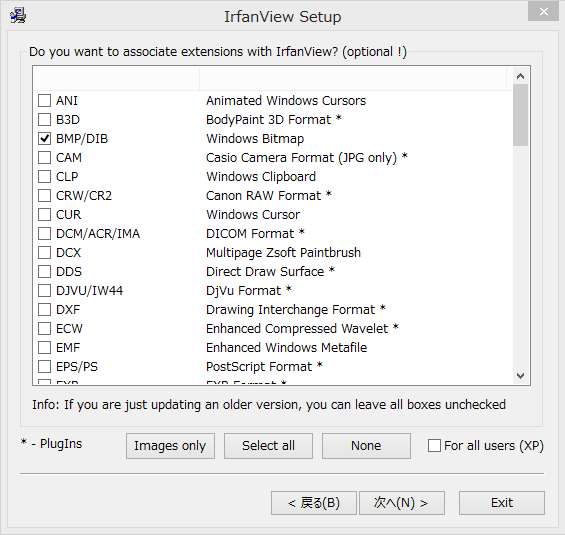
そうるすと、「IrfanView」で開くファイルタイプを選択する画面になります。
ここでは、画像でよく使われるビットマップ、GIF、JPG、PNGの4点を選べば良いかと思います。
(もしくは、「Images only」を選ぶと良いかと)
・BMP/DIB
・GIF
・JPG
・PNG
にチェックを入れます。
※画像ビューアーとしてもオススメのソフトですが、もし画像ビューアーは今まで通りで、編集するときのみ「IrfanView」を使いたいという方は、どれにもチェックを入れないで下さい
後は【次へ】を進めていき、途中の確認画面も【OK】を押して【Done】まで行けばインストール完了です。
3.日本語化ファイルのダウンロード
インストールが完了すると自動で「IrfanView」が実行されますが、このままですとメニューが全て英語です。
そこで、IrfanView公式サイトから日本語化のファイルをダウンロードします。
https://www.irfanview.com/languages.htm
最新版の日本語化ファイルがない場合は、バージョンの古い日本語化ファイルをダウンロードしてください。
「Japanese (help file included)」という形で用意されてますので、「Japanese」で検索するとすぐに見つかります。
ダウンロードは「Installer」と「ZIP」が選択できますが、「Installer」の方が楽です。
「Installer」を押すとダウンロードフォルダに「irfanview_lang_japanese.exe」がダウンロードされます。
4.日本語化
ダウンロードした「irfanview_lang_japanese.exe」を実行すると、先ほど「IrfanView」をインストールしたフォルダが選択されているかと思いますので「Install」ボタンを押します。
インストールが完了したら、デスクトップに作成されているショートカットなどから「IrfanView」を起動します。
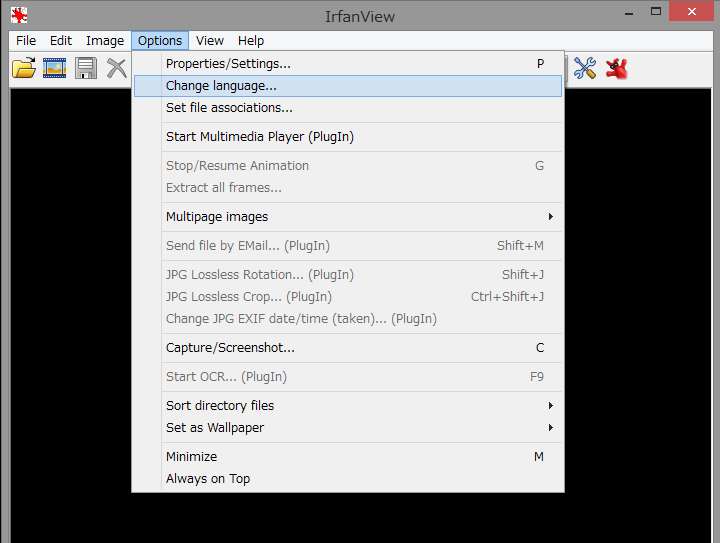
メニューの「Options」から「Change language」を選択します。
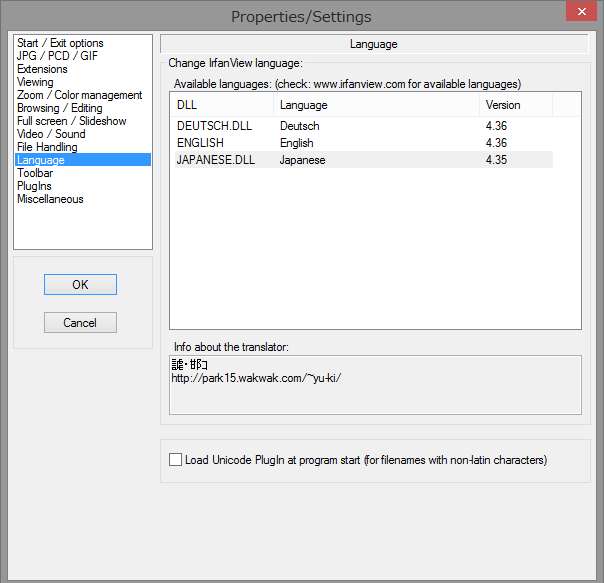
設定ウィンドウが開きますので、「JAPANESE.DLL」を選んで「OK」を押します。
これで日本語化は完了です。
ただし、PCの環境によっては上記設定では「画像の上書き保存」などをする際などに、下の画像のように日本語が文字化けしてしまう場合があります。
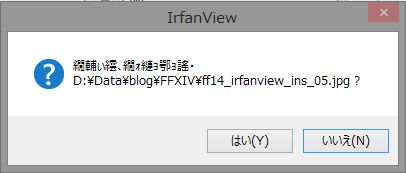
この場合は、もう一度言語設定画面を開いて設定を変えます。
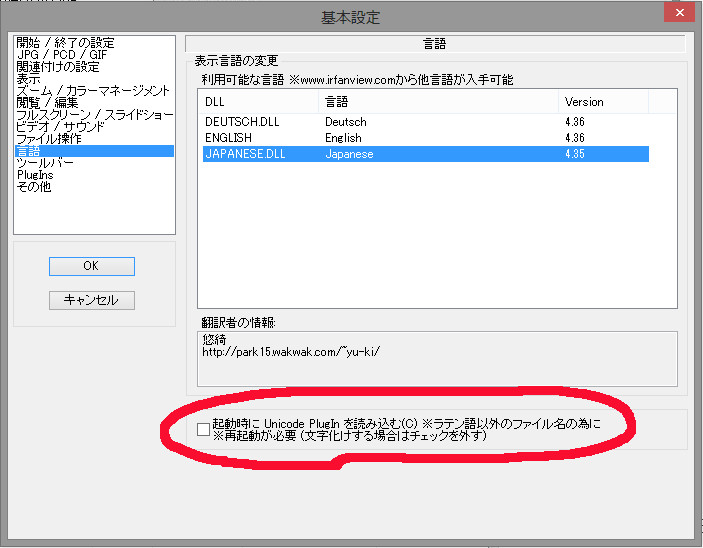
メニューの「オプション」から「表示言語の変更」を選び、赤枠でくくった部分のチェックを外し「OK」を押します。
これで日本語化も完了です。
IrfanViewを使用した簡単な切り抜き・リサイズ方法についてはこちらからどうぞ
ゆう
2014/02/16 00:32
はじめまして、ゆうです。
IrfanViewのダウンロードと日本語化を参考にさせていただきました。
とても解りやすく説明されてましたので、出来ました!!!!!
ありがとうございました。